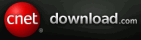-
英文
簡體 繁體
 Contact US |
Contact US | -

- 怎樣製作
加密光碟
?idoo Secure Disc Creator是一款加密光碟工具
,該加密光碟工具能輕鬆加密光碟,您可以把任何需要加密的檔案燒錄到CD或DVD光碟上,加密光碟必須用加密密碼才能打開。 加密光碟制作
指南- 1. 加密光碟軟體有哪些功能特點
- 2. 什麼是加密區域和公共區域
- 3. 怎樣製作加密光碟
- 4. 怎樣生成並燒錄ISO鏡像档案
- 5. 怎樣打開加密光碟
- 6. 加密光碟攜帶使用方面嗎
- 7. 怎樣讓朋友也能打開加密光碟
- 8. 怎樣燒錄ISO鏡像文件到空白光碟上
- 9. 怎樣加載ISO鏡像文件到虛擬光碟機
- 加密光碟軟體有哪些功能特點
- 使用idoo Secure Disc Creator加密光碟软体,你不僅可以燒錄普通的CD/DVD光碟或加密數據光碟,還可以將光碟分成加密區域和公共區域,根據需要將數據存放在不同區域。

- 怎樣製作加密光碟

- 1. 在"Recorder"右邊的下拉清單中,選擇您要創建的光碟類型。
- 2. 插入空白光碟或可讀寫光碟。
- 3. 點擊添加檔案按鈕“Add files”。
- 4. 添加檔案到安全或公共區域完成后,按一下燒錄“BURN”按鈕開始燒錄。

- 怎樣生成並燒錄ISO鏡像档案
- 1. 從光碟類型中選擇"Make ISO image file"。
- 2. 點擊"Add Files",選擇檔案添加至加密區域或者公共區域。
- 3. 點擊"Burn",開始燒錄光碟。

- 最新資訊
- 個人電腦數據安全的保護措施
- 軟體加密原理
- 如何免費為Windows資料夾設定密碼
- 加密檔案無法破解嗎
- 如何鎖定檔案、資料夾、硬碟
- 快速為Windows 10作業系統加密档案和資料夾
- 檔案、資料夾快速加密、上鎖、隱藏方法
- win10顯示隱藏檔案、資料夾的方法
- 如何使用批次處理命令來隱藏或取消隱藏資料夾或檔案
- 怎樣制作加密光盤
- 全世界目前最安全的加密-全盤加密
- System Requirements
 Windows 7 8 10 32/64-bit
Windows 7 8 10 32/64-bit- Windows Vista 32/64-bit
- Windows XP 32/64-bit
- Windows 2000
- Windows Server 2000 32/64-bit
- Windows Server 2003 32/64-bit
- Windows Server 2008 32/64-bit
- Products Awards